Ich glaube, das Beste, was Microsoft hat, ist Office. Aber jeden Tag haben wir unter Linux mehr Tools, die das Potenzial von Microsoft Office erreichen. Ein klares Beispiel dafür ist LibreOffice, das sich mit jeder Version stark verbessert und in Funktionen und Funktionalität nah beieinander liegt. Aber heute sprechen wir über eine andere sehr interessante Office-Suite und wir werden Ihnen auch beibringen, wie man sie installiert. Heute lernen Sie in diesem Beitrag, wie Sie OnlyOffice unter Ubuntu 20.04 installieren
Dank Open Source haben wir viele Alternativen, und deshalb haben wir mit OnlyOffice eine solide und professionelle Alternative zu Microsoft Office.
Nur Office für Ubuntu
OnlyOffice ist eine Office-Suite, die aus mehreren professionellen Produkten besteht. Es ist für professionelle Umgebungen gedacht, in denen Zusammenarbeit die Hauptvoraussetzung ist. Es gibt Community-Versionen und kostenpflichtige Versionen mit vielen Vorteilen, einschließlich technischem Support.
In diesem Beitrag werden wir OnlyOffice Desktop installieren, das uns einen leistungsstarken Texteditor, Tabellenkalkulationen und Präsentationen zur Verfügung stellt.
Fangen wir also an.
Installieren Sie OnlyOffice unter Ubuntu 20.04
OnlyOffice ist keine Anwendung, die in den offiziellen Ubuntu-Repositories verfügbar ist, aber wir haben mehrere Methoden, um sie zu installieren.
Methode 1:Verwenden des DEB-Pakets
Glücklicherweise unterstützt OnlyOffice viele Linux-Distributionen und wird in vielen Formaten vertrieben. Zu diesen Formaten gehören flatpak und APPImage, aber auch ein DEB-Paket für Ubuntu 20.04
Laden Sie also im Download-Bereich von OnlyOffice Desktop das DEB-Paket für Ubuntu 14.04+ herunter
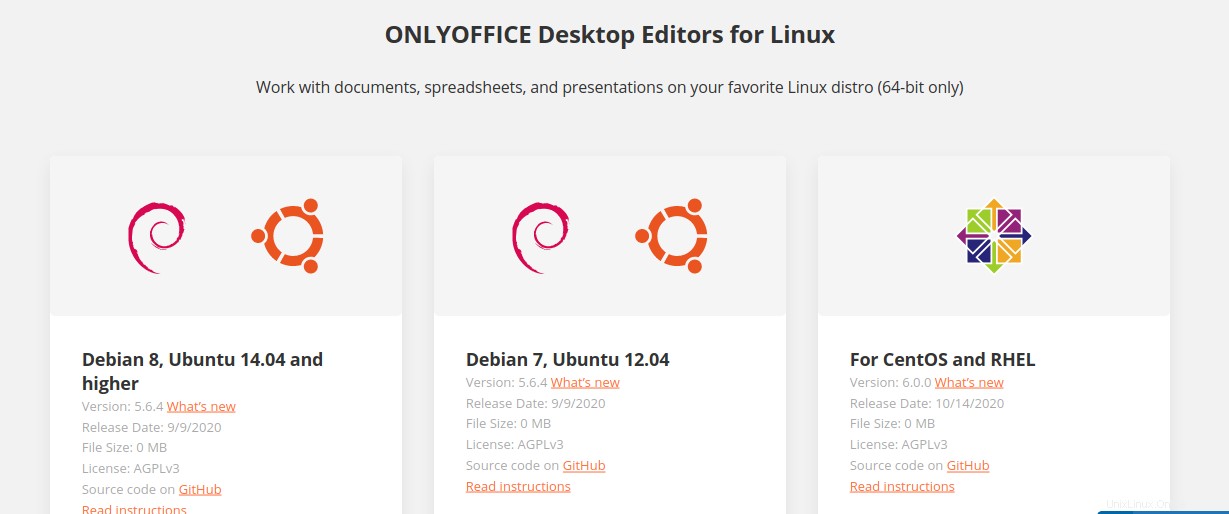
Sie können dies auch vom Terminal ausführen:
wget https://download.onlyoffice.com/install/desktop/editors/linux/onlyoffice-desktopeditors_amd64.deb
Nachdem das Paket heruntergeladen wurde, können Sie es mit APT installieren.
sudo apt install ./onlyoffice-desktopeditors_amd64.deb
Dann können Sie es vom Hauptmenü aus ausführen.

Methode 2:Installieren von OnlyOffice mit der Center-Software
Da OnlyOffice ein Snap-Paket hat, befindet es sich im Software-Center von Ubuntu, sodass wir es nur öffnen und nach OnlyOffice-Desktop suchen müssen .
Klicken Sie dann auf das Hauptergebnis, um die Paketinformationen anzuzeigen.

Klicken Sie abschließend auf die Schaltfläche Installieren, um den Vorgang zu starten.
Dann können Sie es vom Hauptmenü aus ausführen.
Auf diese Weise können Sie OnlyOffice problemlos auf Ihrem Ubuntu 20.04-System verwenden.
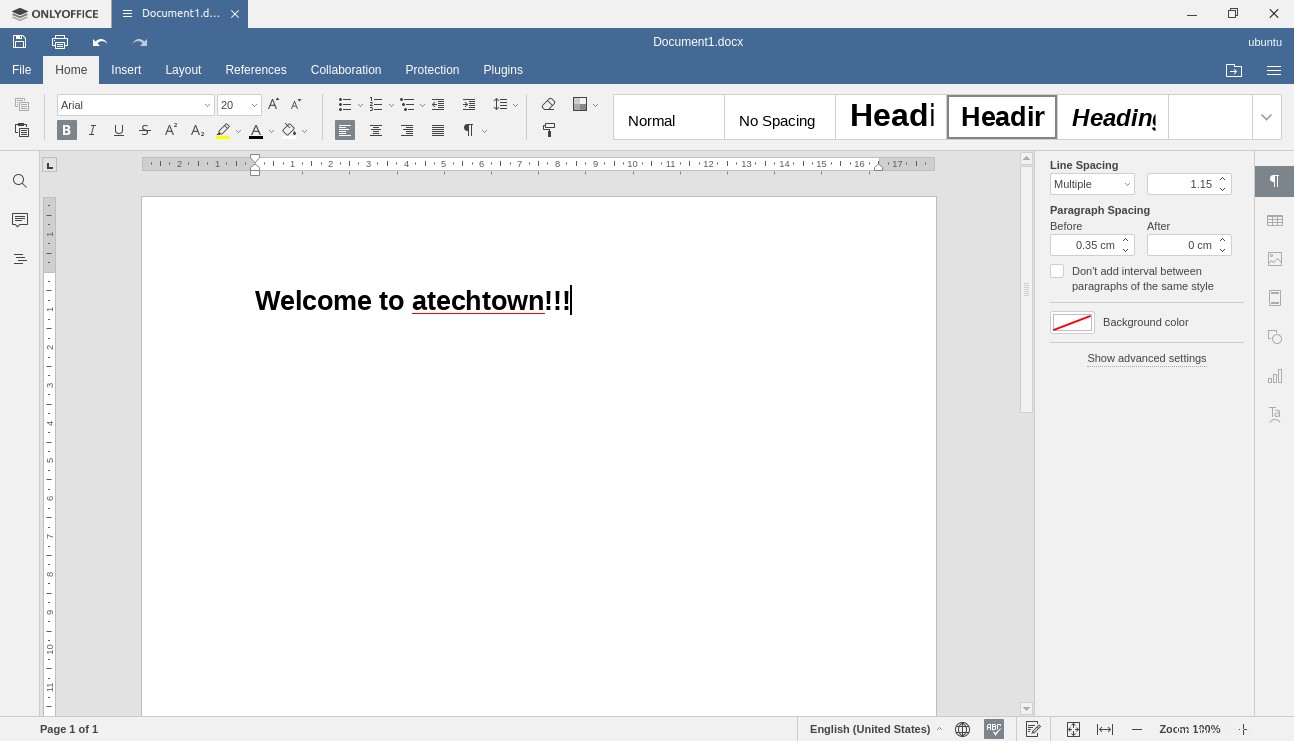
Methode 3:Installieren von OnlyOffice mit Snap
Es ist auch möglich, Snap in der Konsole zu verwenden, öffnen Sie es dazu und führen Sie Folgendes aus:
sudo snap install onlyoffice-desktopeditors
Und durch Eingabe des Passworts starten Sie den gesamten Vorgang.
Führen Sie es dann über das Hauptmenü aus.
Denken Sie daran, dass Sie nur eine dieser Methoden ausführen müssen, nicht alle, da es zu einem Konflikt kommen könnte.
Schlussfolgerung
LibreOffice hat sich als ausgereifteste Alternative zu Microsoft Office auf dem Linux-Desktop positioniert, aber es ist auch großartig, dass andere Alternativen zur Vielfalt beitragen.
Mit OnlyOffice finden wir eine moderne und quelloffene Anwendung, die ihre großartige Unterstützung für Linux nutzt, um Lösungen für Desktop-Benutzer und Unternehmensumgebungen bereitzustellen.
Dank dieses Beitrags haben Sie heute gelernt, OnlyOffice auf Ubuntu 20.04 auf zwei verschiedene Arten zu installieren.
Erzählen Sie uns von sich, haben Sie OnlyOffice verwendet? Magst du es? Oder bist du eher LibreOffice? Hinterlasse uns einen Kommentar und teile den Beitrag.